テラリアのジャーニーモードで、研究せずに全アイテムを複製する方法を紹介します。
- ジャーニーモードではじめから「全アイテム解放済み」で遊びたい
- 研究をしないで全アイテム解放したい
こんな内容だよ
前置き
テラリアのジャーニーモードで、研究せずに全アイテムを使えるようにする方法のやり方を紹介していきます。
「ゲーム内で手動で研究をする」といった作業は一切しません。
前置きと注意点
ここで紹介するやり方は、内部ファイルをいじる方法です。
全アイテムが揃っているワールドに行って、手動で研究する方法ではありません。
内部ファイルをいじるので、一瞬で全アイテムをアンロックできます。
「全アイテムを使って建築したいけど研究めんどい…」と諦めてしまったことがある人も解決です!
ただし内部ファイル、もといセーブデータのファイルをいじるので、やってみる場合には各自自己責任でお願いします。
今回説明しているやり方の中で分からない手順があったら、コメントして頂けたら追記致します。
コメントはお気軽にどうぞ!
全体の手順
「ジャーニーモードで一切研究せずに、全アイテムを複製させるやり方」の全体の流れを紹介しておきます。
やることは、ざっくり書くと以下の通りです。
- 新しくキャラクターを作る(任意)
- 「Terraria profile editor」にアクセス
- 「キャラクターのセーブファイル」を読み込ませる
- 内部データをいじり、全アイテムを解放する
- そのキャラでワールドにログイン
- 全アイテムが解放されている!
内部ファイルをいじるために、「Terraria profile editor」というサイトを使っていきます。
各手順についての詳細は、これから順番に説明していきます。
テラリアのバージョンについて
今回このやり方を行ったテラリアのバージョンは1.4.3.6です。
なので1.4以外のバージョンのテラリアで遊んでいる方や、tModLoader経由で遊んでいる方はもしかしたらうまくいかないかもしれません。
研究せずに全アイテム複製する方法
ここからは、「研究せずに全アイテムを複製する方法」のやり方を説明していきます。
新しくキャラクターを作る
まずは、新しくキャラクターを作ります。
すでにいるキャラクターを使いたい場合は、新しく作る必要はありません。
なので次の手順「Terraria profile editorにアクセス」まで読み飛ばしちゃってください。
「さくっと全アイテムを開放したキャラ」として、他のキャラクターデーターと分けたい場合は新しくキャラクターを作ります。
テラリアのゲームを起動
まずは普通にテラリアのゲームを起動させます。
- 「シングルプレイヤー」をクリック
- 「新規」をクリックして、キャラクター作成画面へ
- ゲームモードが「ジャーニー」になっているかを確認
- 好きな見た目にしたら、「作成」を押して完了!
各手順を説明していきます。
まずは「シングルプレイヤー」をクリックし、全キャラクターが表示される画面に行きます。
そして「新規」ボタンを押して、キャラクター作成画面へいきましょう。
キャラクリ画面では、ゲームモードが「ジャーニー」になっているかを確認しましょう!
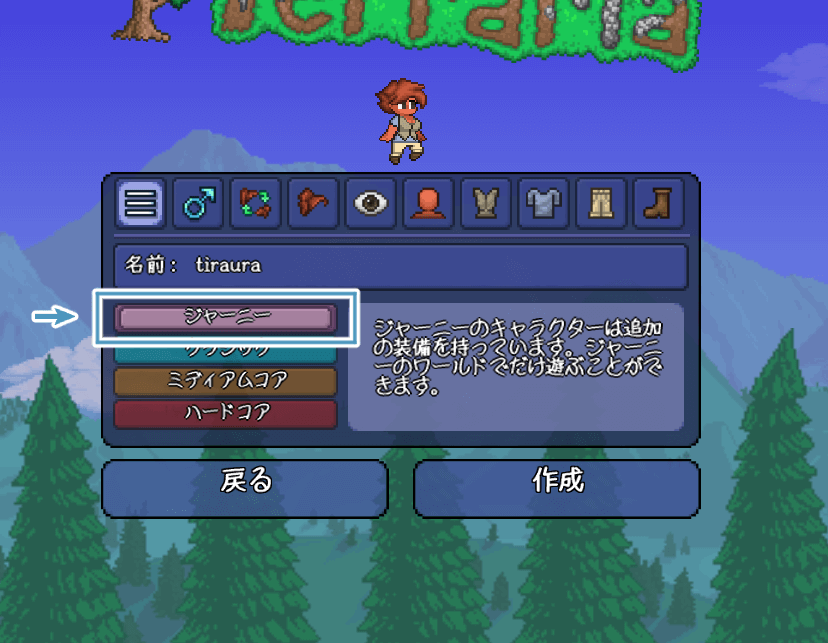
「研究からのアイテムの複製」はジャーニーモードでのみ利用できる機能です。
なので、キャラを作る場合はジャーニーモードのキャラである必要があるのです。
ジャーニーモードにさえなっていれば、あとは何でもOKです。
キャラを好きな見た目にしたら、「作成」を押して完了!
見た目について
ちなみに、私はキャラの見た目を変えるMODを入れて遊んでいます。
なので上記画像のプレイヤーキャラの画像が通常のもの(バニラのもの)と違っています。
見た目は変わってますがテラリアなのでご安心くださいませ。
使用しているMODはこちらで紹介しています。
キャラの名前について
キャラクターを新規作成する際、念のため名前を半角英語にしています。
ですが、おそらく日本語でも大丈夫かもしれません。
キャラの名前はあとでリネームできます。
また、新しくキャラクターを作成した場合でも、一度ワールドにログインする必要などはありません。
キャラを新規作成した後は、そのままテラリアのゲームを終了させてしまって大丈夫です。
「Terraria profile editor」にアクセス
次は、「Terraria profile editor」というサイトにアクセスします。
上記のリンクをクリックすると別窓でサイトを開きます。
もしくは「Terraria profile editor」で検索をかけても、検索結果にヒットするはずです。
ここからは、いよいよ「キャラクターデータ」となる内部ファイルをいじっていきます。
念のため、先ほどキャラを作るために起動したテラリアは終了させておきましょう。
Terraria profile editorにアクセス
Terraria profile editorにアクセスすると、以下のような画面が表示されるはずです。
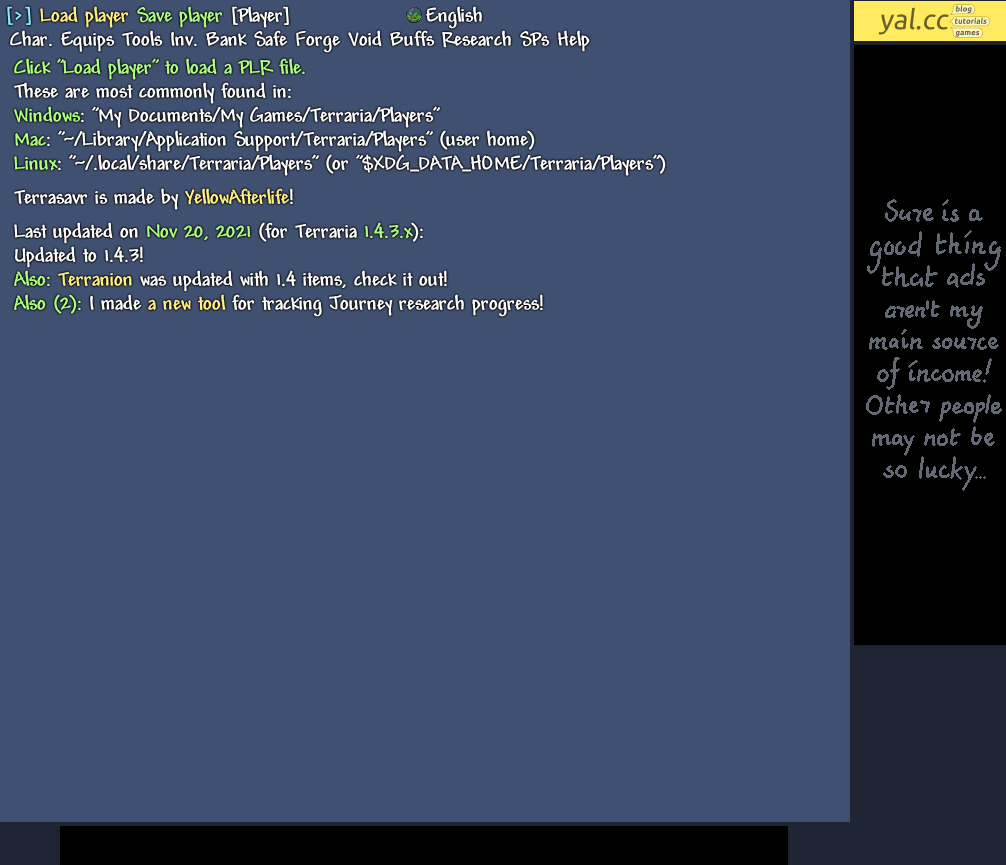
英語ばかりですが、英語が読めなくても全然大丈夫です。
1行目に注目
いろいろと書かれていますが、重要なのは以下のこの部分。(青枠で囲ってある部分)
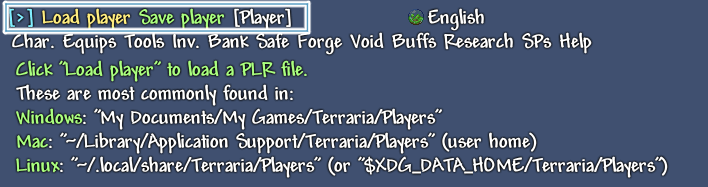
1行目の[ > ]の後ろに黄色と緑の文字が続いています。
ここが、内部ファイルのデータを読み書きするために必要なボタンになります。
これらは、いわゆる「コマンド」です。クリックすると、データを読み込んだり保存したりできます。
黄色文字が「データーを読み込む」、で緑文字が「データを保存する」ができるコマンドになっています。
2行目以降の英語について
そして「Click “Load player” to load a PLR file.」という一文と、そのあとの文字列は「Terraria profile editor」の使い方を説明してくれているだけです。
なので、特に気にしなくて大丈夫です。
ちなみにここに何が書いてあるかというと、「内部ファイルが保存されてる場所はここだよ」と言っています。
テラリアは、Windows、Mac、Linuxで「キャラのセーブファイルの保存場所」が違ってきます。
この「それぞれの保存場所のアドレス」がここに詳しく書かれています。
例えばWindowsでテラリアを遊んでいる人は、「Windows:」と書かれている行の後ろに続くディレクトリ(ファイルのアドレス)にアクセスすると内部ファイルを見つけることができます。
そして、Macで遊んでいる人は「Mac:」と書かれている行の後ろに続くディレクトリにアクセスすると内部ファイルを見つけることができる、といった感じです。
これらの「キャラのセーブファイルの保存場所」にアクセスする方法は、以下の「キャラデータの保存ファイルにアクセスする」にて詳しくやり方を説明していきます。
なので今は分からなくても全然大丈夫です。
「キャラデータの保存ファイル」にアクセスする
次は、「キャラデータの保存ファイル」を見つけましょう。
まずはローカルフォルダを開きます。
以下の画面のやつですね。
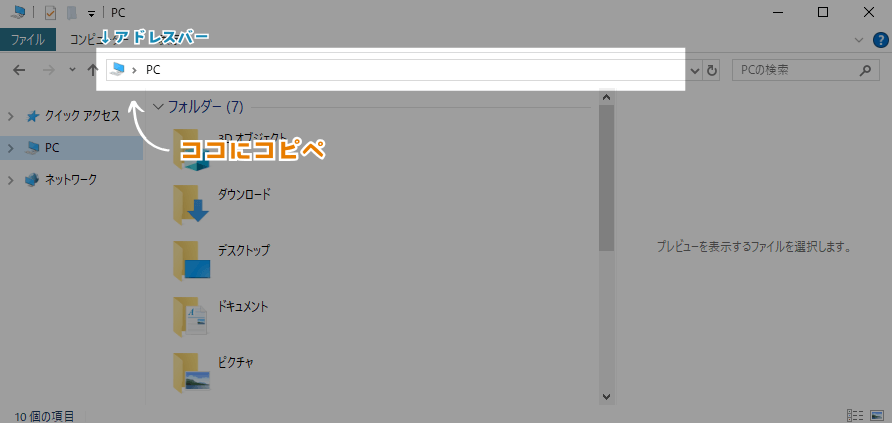
ローカルフォルダを開けたら、キャラデータが保存されているファイルを開きます。
このファイルは、お使いのOSによって場所が違います。
以下を参考に、アドレスバーにコピペして保管場所にアクセスしてみてください。
- Windowsの場合
My Documents/My Games/Terraria/Players - Macの場合
~/Library/Application Support/Terraria/Players - Linuxの場合
~/.local/share/Terraria/Players
または
$XDG_DATA_HOME/Terraria/Players
Windowsで遊んでいる人は、以下を「アドレスバー」にコピペして、保存場所に行くことができます。
D:\Users\(ユーザー名)\Documents\My Games\Terraria\Players
「ユーザー名」と書かれているところは、カギカッコごと消して、「自分のPCのユーザー名」を入力してください。
(ユーザー名が分からない場合はコメントして頂けたら真面目に追記します!)
例えばユーザー名が「user55」なら、以下のような感じになります。
D:\Users\user55\Documents\My Games\Terraria\Players
保存場所のファイルを開くと、以下のような感じで各キャラのデータが保管されています。

「.plr」と付いているものが、「キャラデータの保存ファイル」になります。(以降、PLRファイルと呼びます)
次の手順では、このPLRファイルをTerraria profile editorにアップロードしていきます。
拡張子(ファイルの名前のあとにつく文字)が「.plr」となっているものがPLRファイルです。
PLRファイルに「キャラのデータ」が保存されています。
Terraria profile editorにアップロードする
PLRファイルを見つけられたら、Terraria profile editorにそれをアップロードしていきましょう。
再びTerraria profile editorの画面を開きます。
そしたら、1行目に黄色い文字で書かれている「Load player」をクリックしてください。
すると「ファイルを選択する画面」が開きます。
なので、「先ほどアクセスしたキャラデータが保管されているファイルと同じアドレス」をここで開きます。
アドレスバーにアドレスをコピペすると即アクセスできて簡単なのでオススメです。
保管場所が開けたら、「全アイテムを研究済みにしたいキャラデータ」のPLRファイルを選択します。
そして、「開く」ボタンを押してください。
「開く」を押すと、Terraria profile editorが以下のような画面に切り替わったはずです。
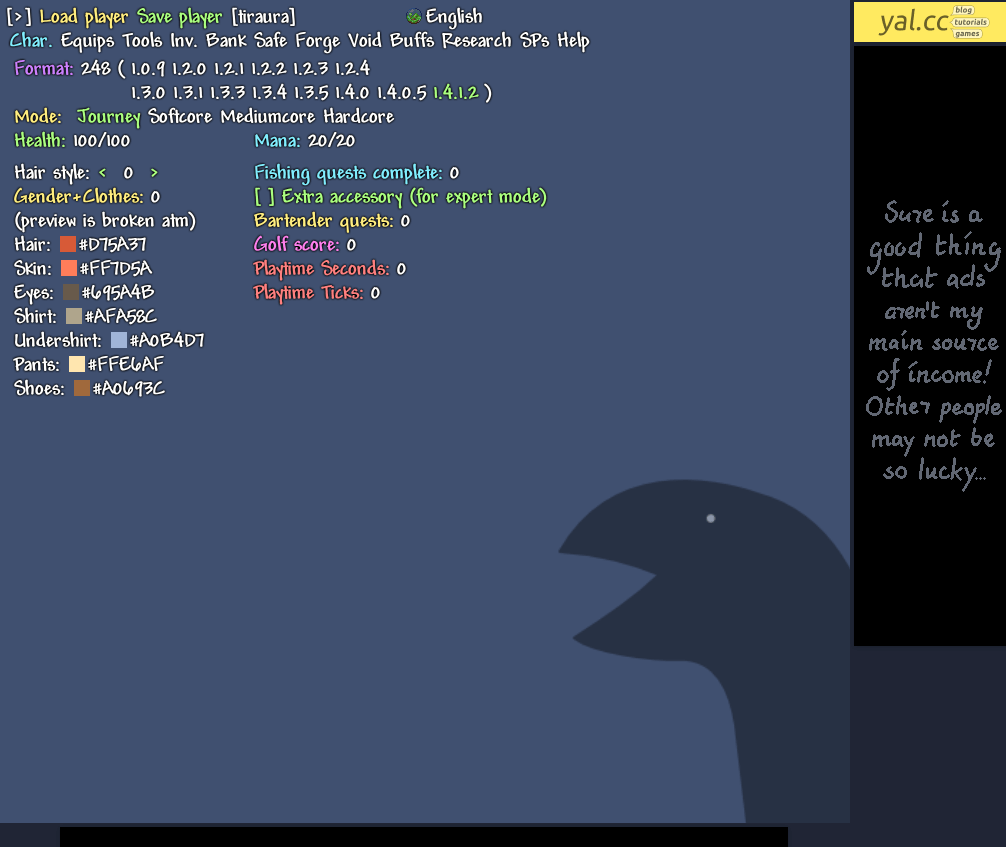
右下になんか出てきました。かわいい。
これにてアップロードは完了です。
全アイテムをアンロックする
アップロードはできたので、次は「全アイテムのアンロック」を行っていきます。
画面上部に、白い文字で書かれた文字列があります。
この中から「Research」と書かれた文字をクリックしてください。(下記の画像の青枠で囲ってある場所です)
すると以下のような画面になります。
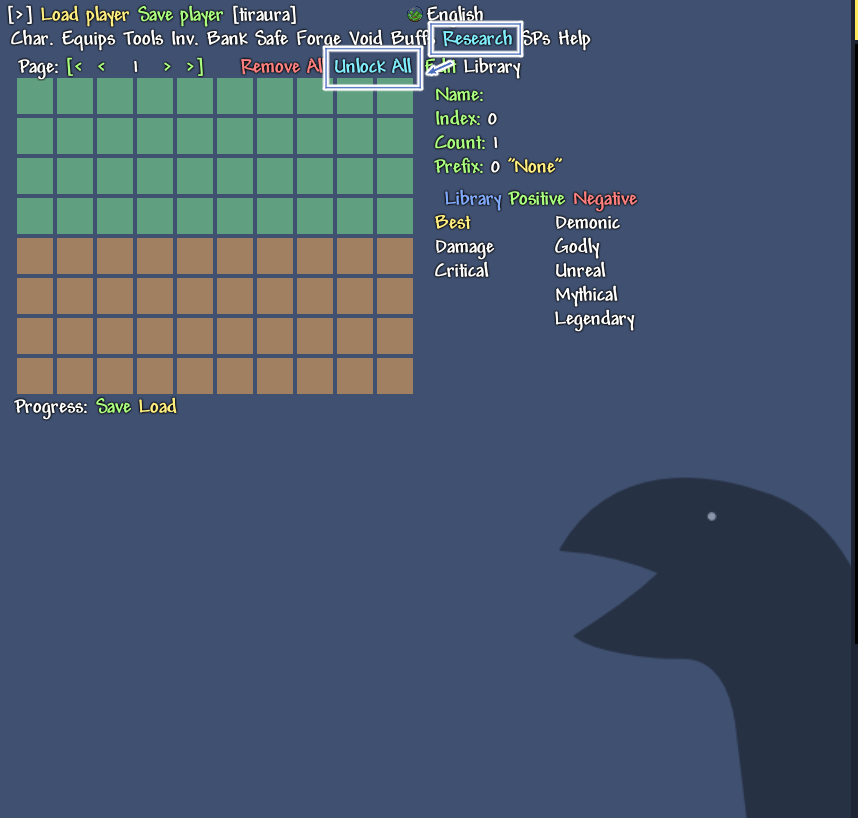
この画面が、「ジャーニーモードのアイテム研究に関してのデータをいじれる場所」になります。
次に「Unlock All」という青文字をクリックします。(上記画像の青枠で囲ってある部分)
クリックすると、文字が変わり「confirm?」と灰色文字で表示されるので、これをもう一度押します。
ちなみに「confirm?」を訳すると、「ほんとにいいですか?」といった意味になります。
よくある「確認のためのワンクッション」ですね。
「confirm?」を押すと、アイテムが追加されました!
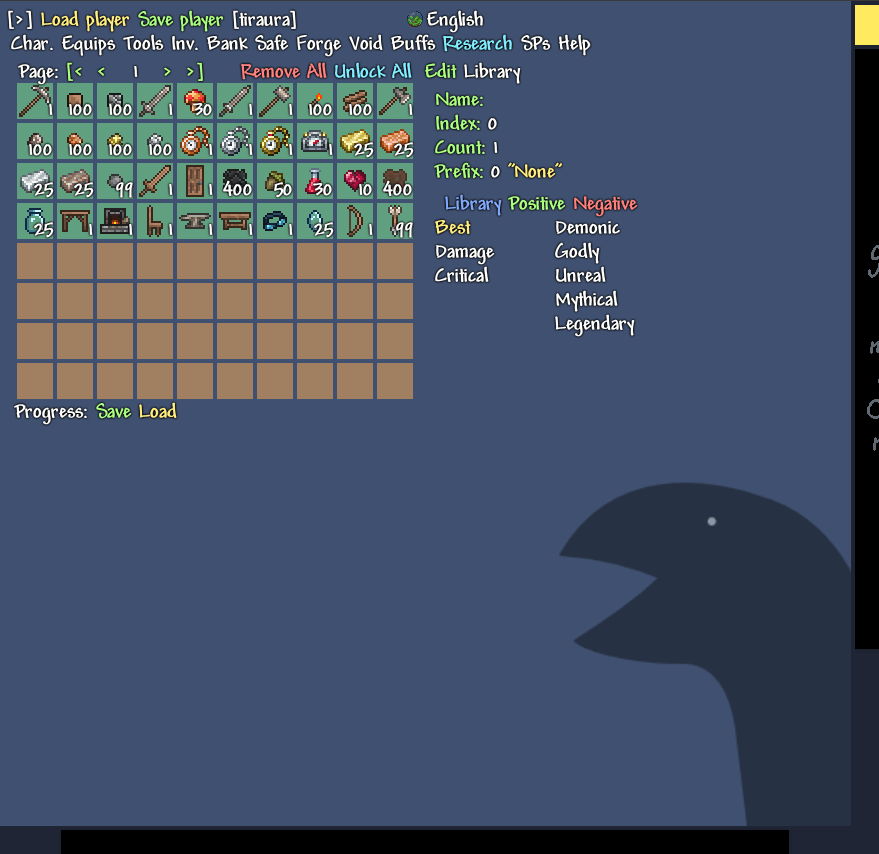
やったーー!
これで「全アイテムの解放」をした状態になりました。
これで、研究を一切せずとも好きなアイテムを好きなだけ複製して家を建てたり回路の実験をしたりすることができます。
あとはこのデータを「キャラのセーブデータ」に上書き保存するだけです。
ファイルを保存する
最後に、データの保存をします。
保存って何をどうするのか、知りたい人向けに少し説明を置いておきます。
先ほど「キャラデータのファイル」をアップロードしましたね。
そこに、「全アイテムを解放してある状態」のデータを上書き保存します。
ここで保存することで、ゲーム内でそのセーブデータを読み込んだ時に「全アイテムを解放してある状態」にすることができる、といった仕組みです。
「全アイテムを解放してある状態」のデータを上書きするだけなので、他のデータが全部消えるといったことはないはずです。
ではやっていきましょう。
まず、画面の上部にある「Save player」と書かれた緑文字を押します。(下記画像の青枠の場所)
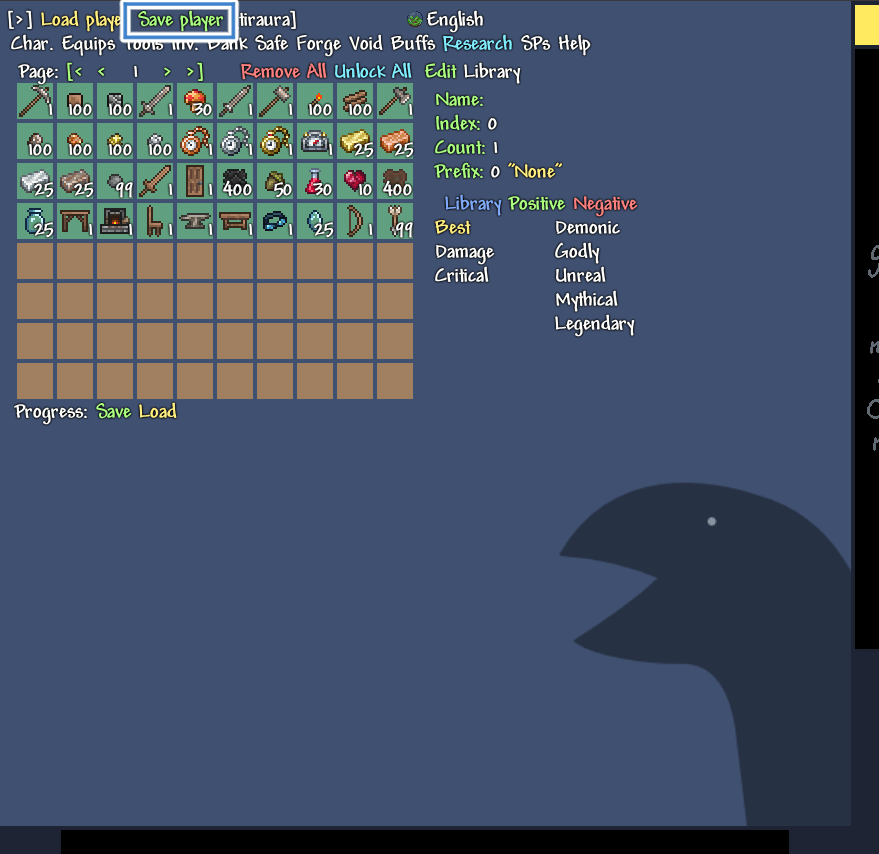
ちなみに、アイテム一覧の下に書かれている「Progress: save load」の「save」ではありません。
間違えないようにご注意です。
アイテム一覧の下のsaveは、「このサイト上で一時的に保存するため」のボタンです。
このsaveボタンを押しても、実際のキャラデータの保存ファイルには何も保存されないのでご注意!
「Save player」を押すと、キャラクターデータファイル(PLRファイル)が自動でダウンロードされます。
これにて、Terraria profile editorの出番は終わりです。
PLRファイルのダウンロードが終わったら、もうウィンドウを閉じてしまっても大丈夫です。
キャラデータのPLRファイルを置き換える
次に、キャラデータを置き換えます。
今ダウンロードしたPLRファイルを、先程「キャラデータの保存ファイルにアクセスする」の手順でアクセスしたファイルへ持っていきましょう。
Windowsの場合は下記のアドレスです。
D:\Users\(ユーザー名)\Documents\My Games\Terraria\Players
ファイルが開けたら、まずは念のために元々「Documents\My Games\Terraria\Players」にあったPLRファイルを、別の場所に移動させます。
バックアップを取っているだけなので、とりあえずデスクトップに移動させておくので大丈夫です。
これは、何か不具合が起きた場合に、データを元に戻せるようにするためのバックアップ処置です。
特に問題なく遊べるようでしたら、ここで移動させた「元々あったPLRファイル」は削除して全然問題ありません。
次に、「先ほどTerraria profile editorでダウンロードしたPLRファイル」を、このフォルダに置きます。
これで完了です!
さっそくテラリアを起動して、ワールドに入ってみましょう。
テラリアを起動して確認
テラリアを起動し、シングルプレイヤーをクリック。

ちゃんと表示されています!
選択するワールドは、すでにあるワールドでも新しく作ったワールドでも、なんでもいい気がします。
私はすでにあるワールドでログインしましたが、特に問題なく遊べています。
不安な方は新しくワールドを作ってもいいと思います。
アイテムが解放されているか確認
ワールドに入ったら、イベントリを開き、「ジャーニーメニューを開く」のボタンを押してください。
そして「複製メニューを開く」を押しましょう。
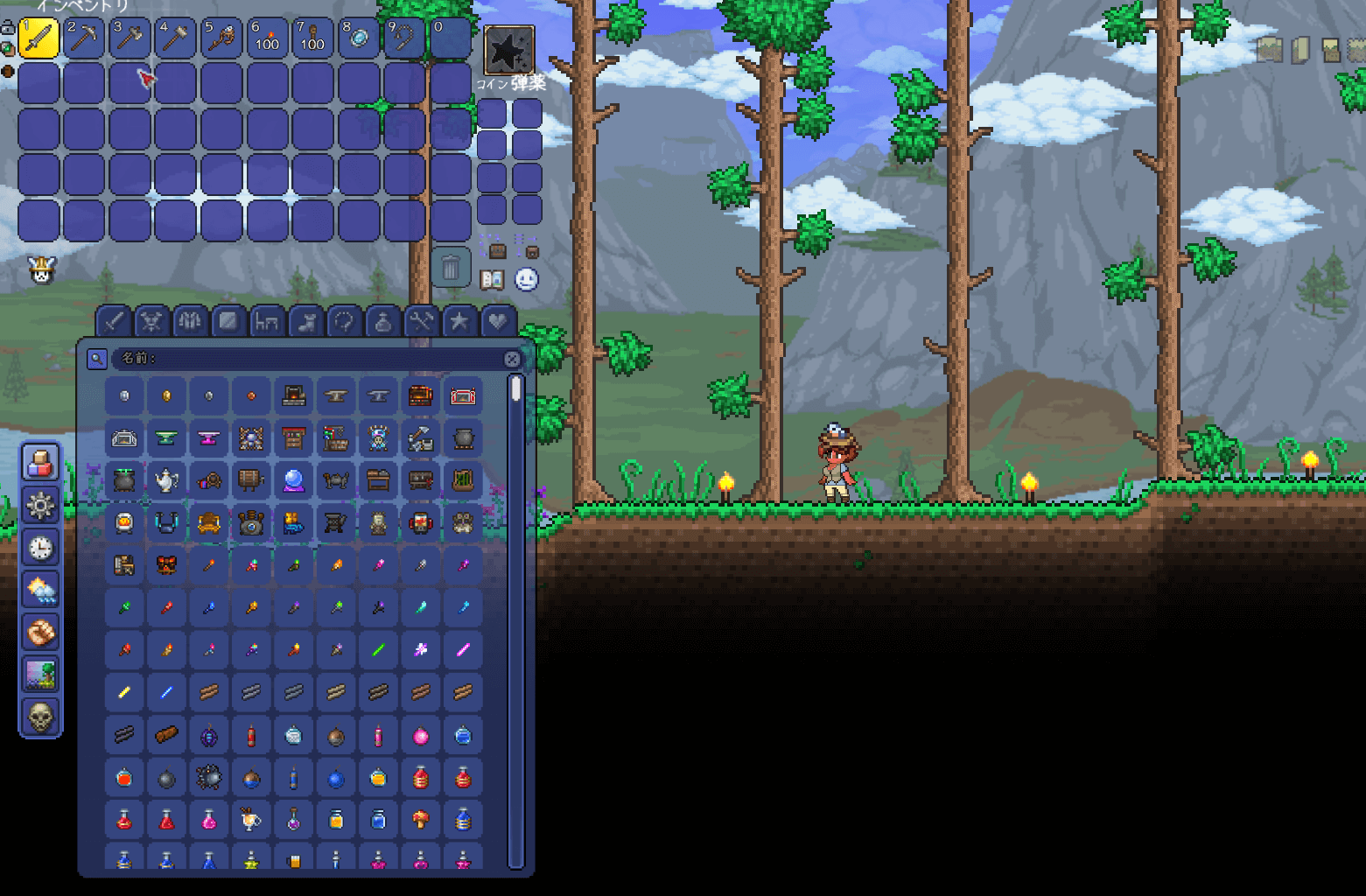
複製メニューを開くと、全アイテムが表示されています!
やったーー!!
これで見たこともないアイテムをいくらでも使い放題で建築ができます。
やり方が分からない時
以上で、ジャーニーモードで一切研究をせずに全アイテムを複製可能にする方法は終わりです。お疲れ様でした。
研究が面倒でジャーニーモードを諦めてしまったあなたもこれで解決です。
今回解説したやり方の中で、どこか分からない手順があったらコメントして頂けたら追記します。
内部ファイルをいじるやり方なので、普段そういったことをしない場合はちょっとややこしいかったかなとも思いますので…。

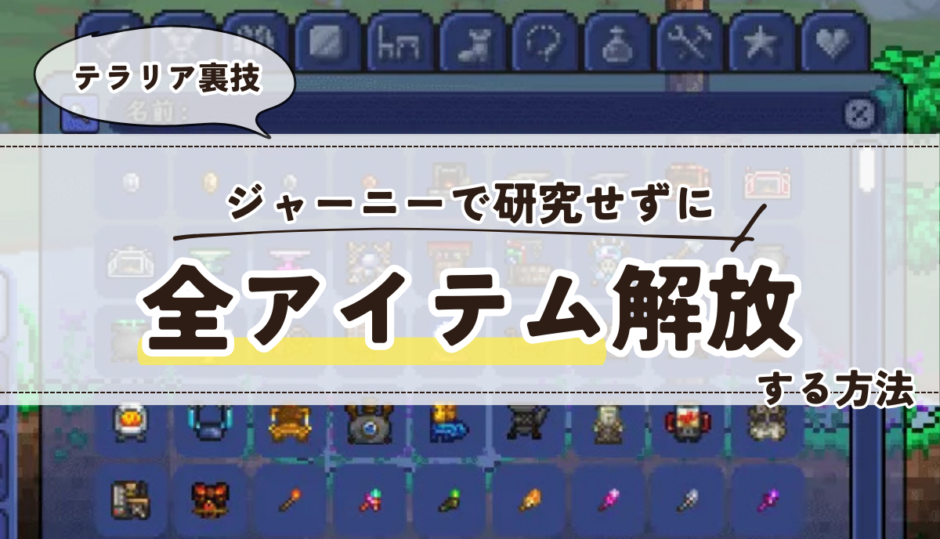



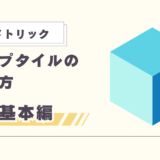

「Windows:」と書かれている行の後ろに続くディレクトリ(ファイルのアドレス)に行ってみてください。
と書いてますがどうやってのそのアドレスに行けばよいのでしょうか。
コメントありがとうございます!
返信が大変遅くなってしまい申し訳ないです。
そちらのディレクトリへのアクセス方法は、「キャラデータの保存ファイルにアクセスする」の手順にて解説しております!
私の書き方が分かりづらかったので修正いたしました。申し訳ないです。
また何かありましたらお気軽にコメントいただければ幸いです!
このフォルダってどこのフォルダですか?
コメントありがとうございます!返信が遅くなり申し訳ありません。
「このフォルダ」とは、「キャラデータの保存ファイルにアクセスする」の手順で使うフォルダのことでしょうか?
もしそうだとしたら、ウィンドウズの検索で「エクスプローラー」と検索すると見つけやすいかと思います。
言葉足らずで申し訳ないです。